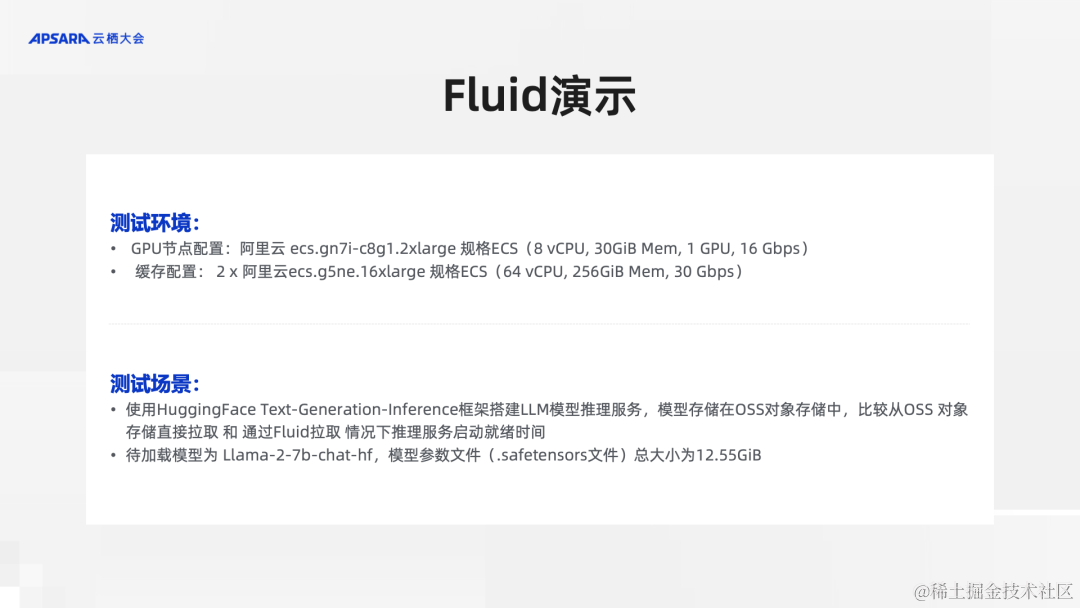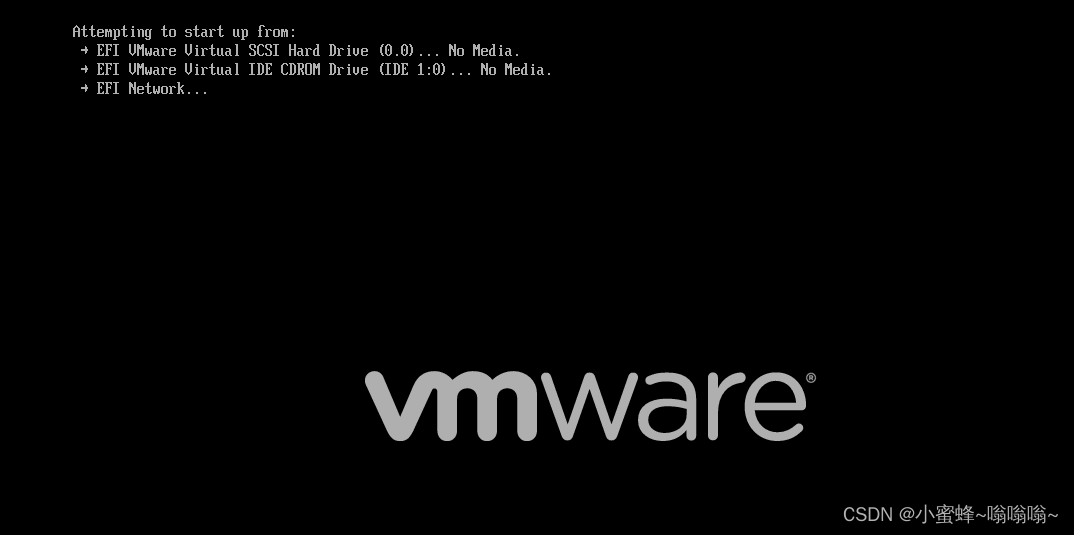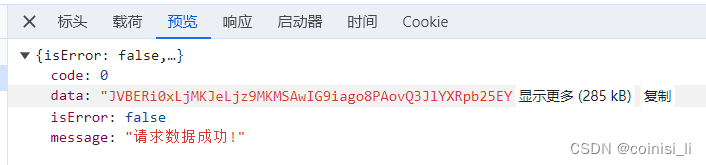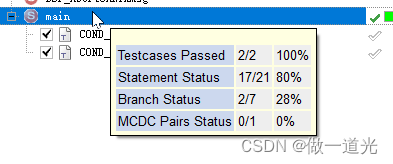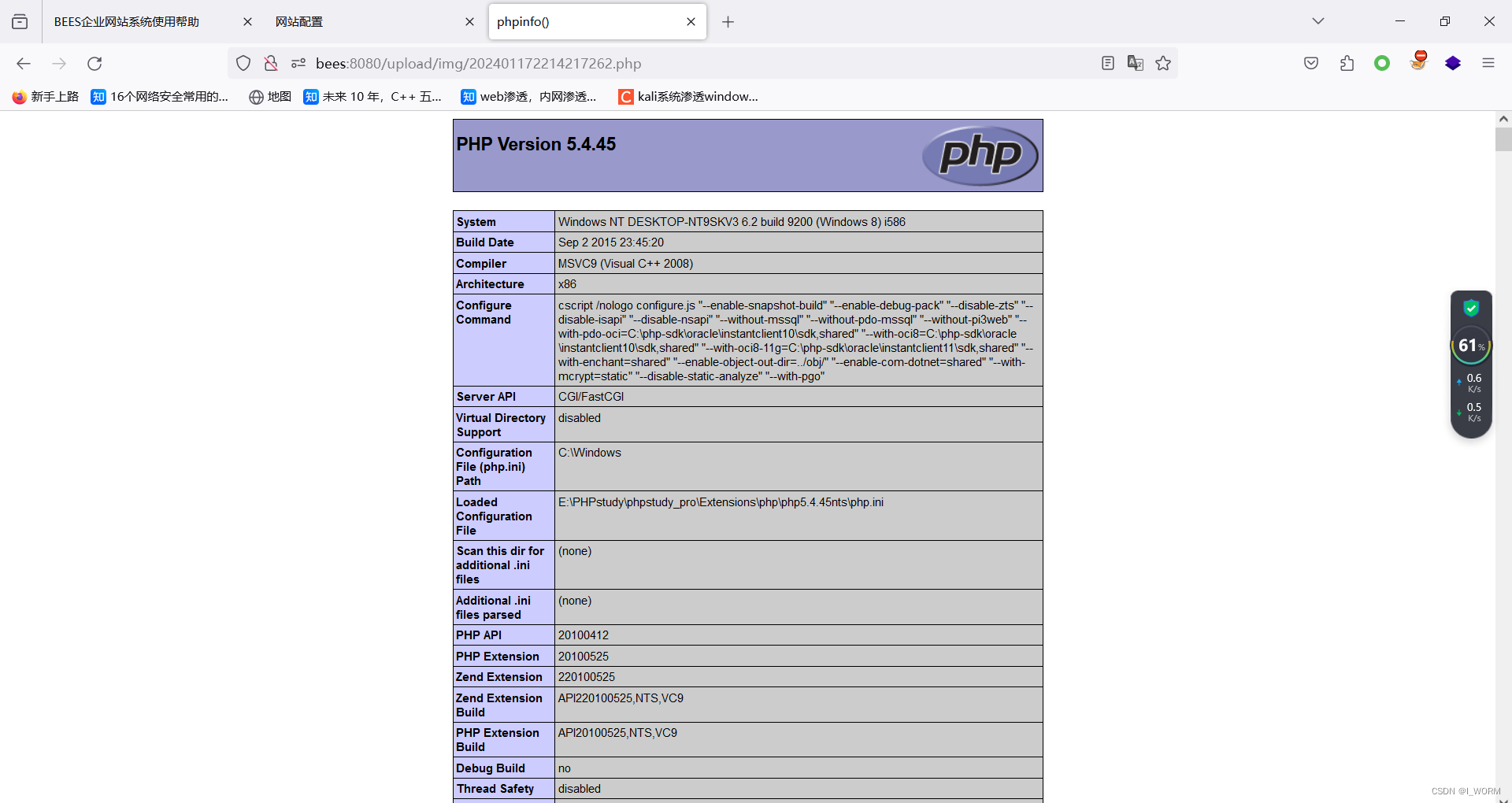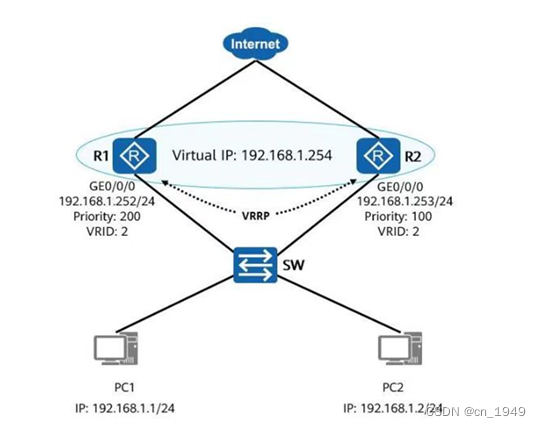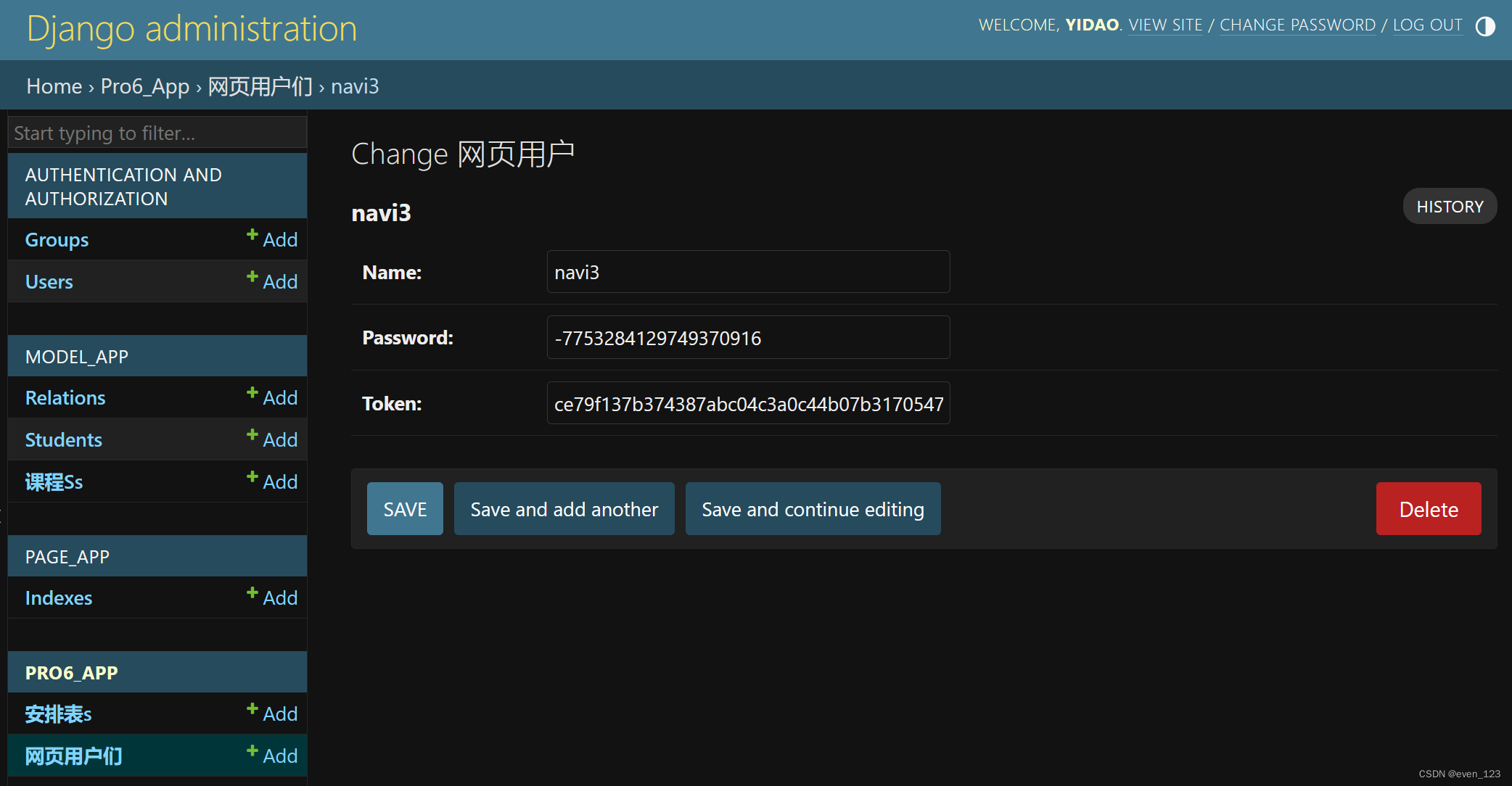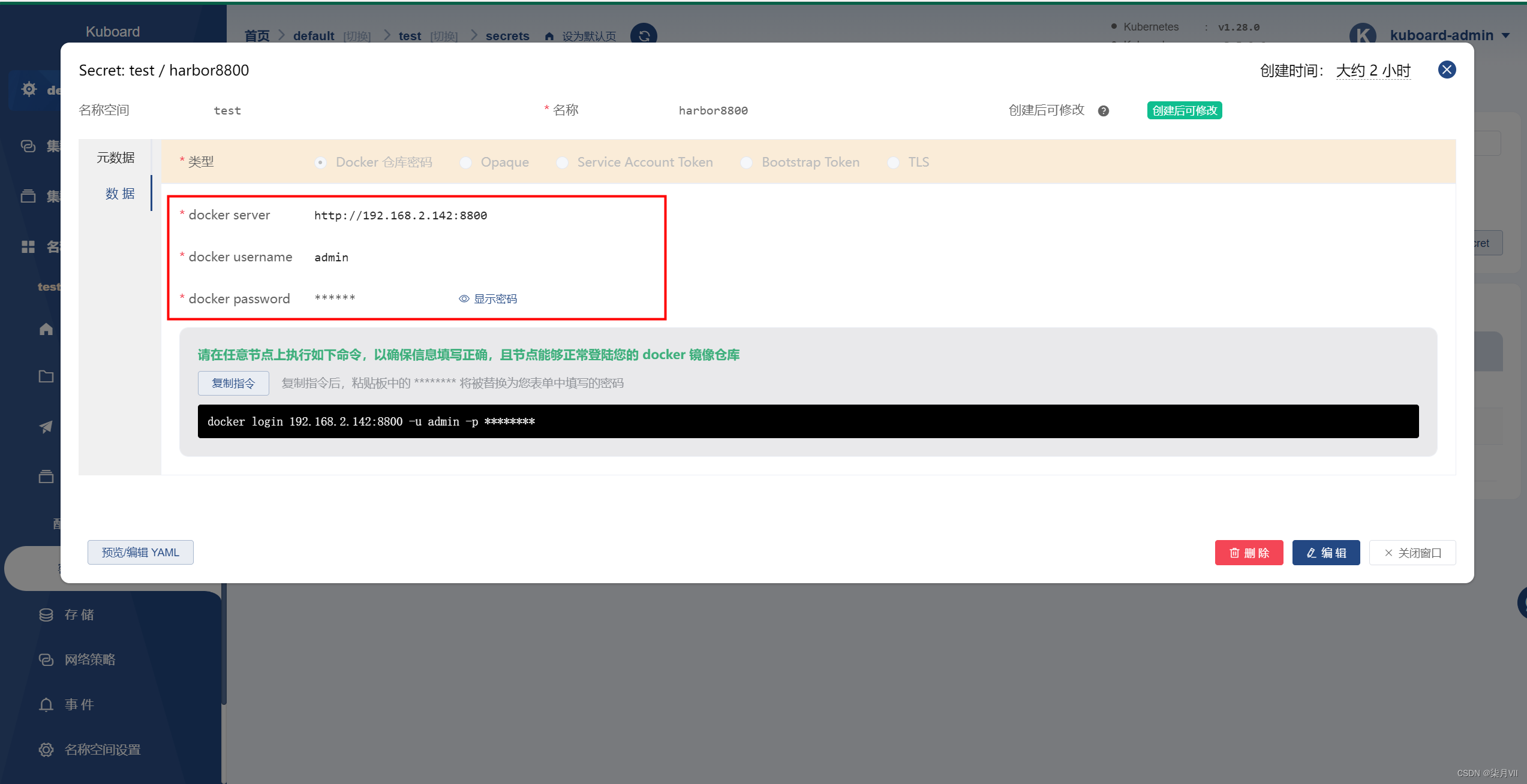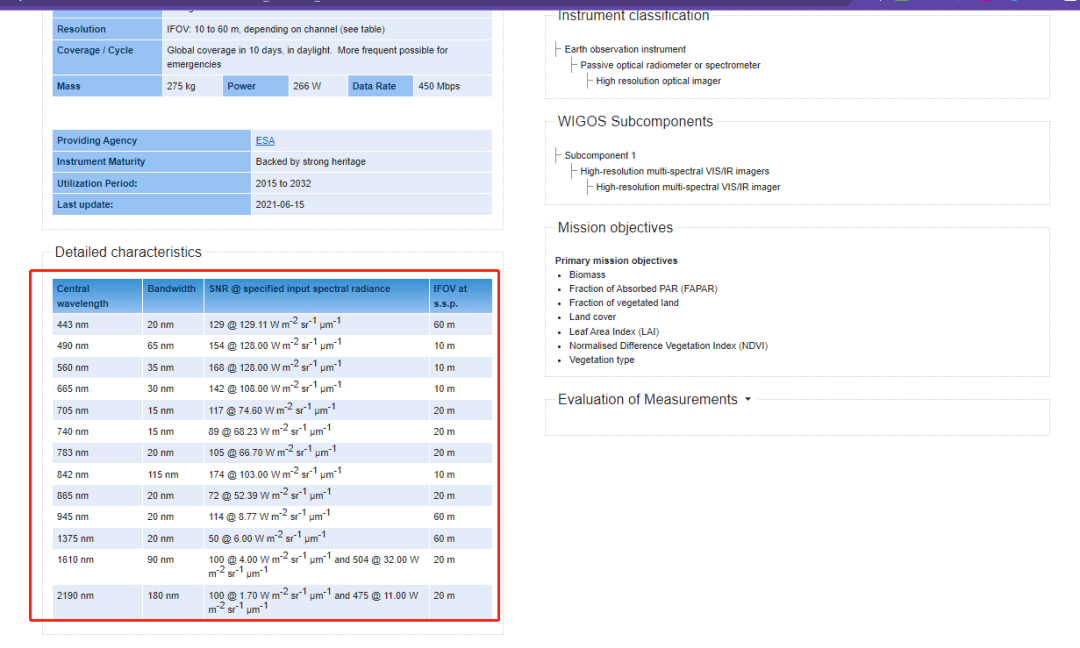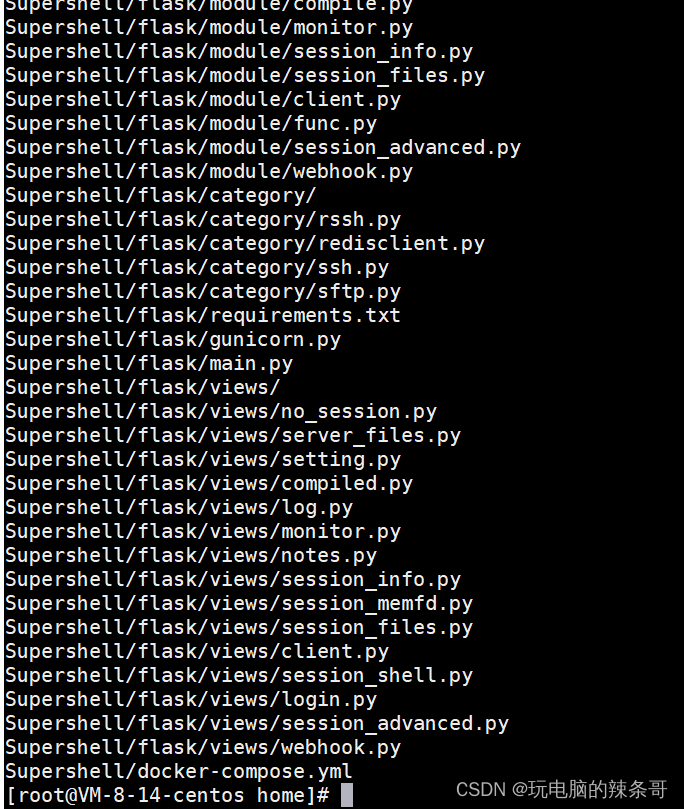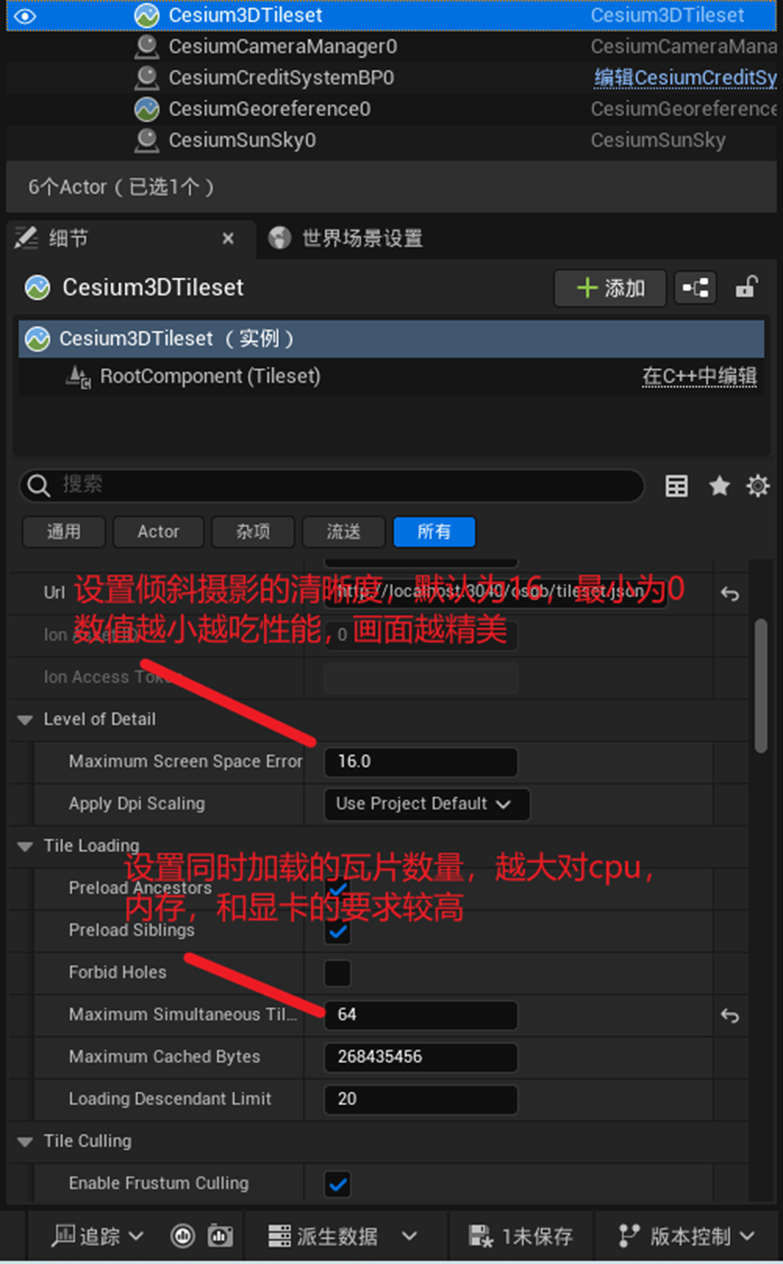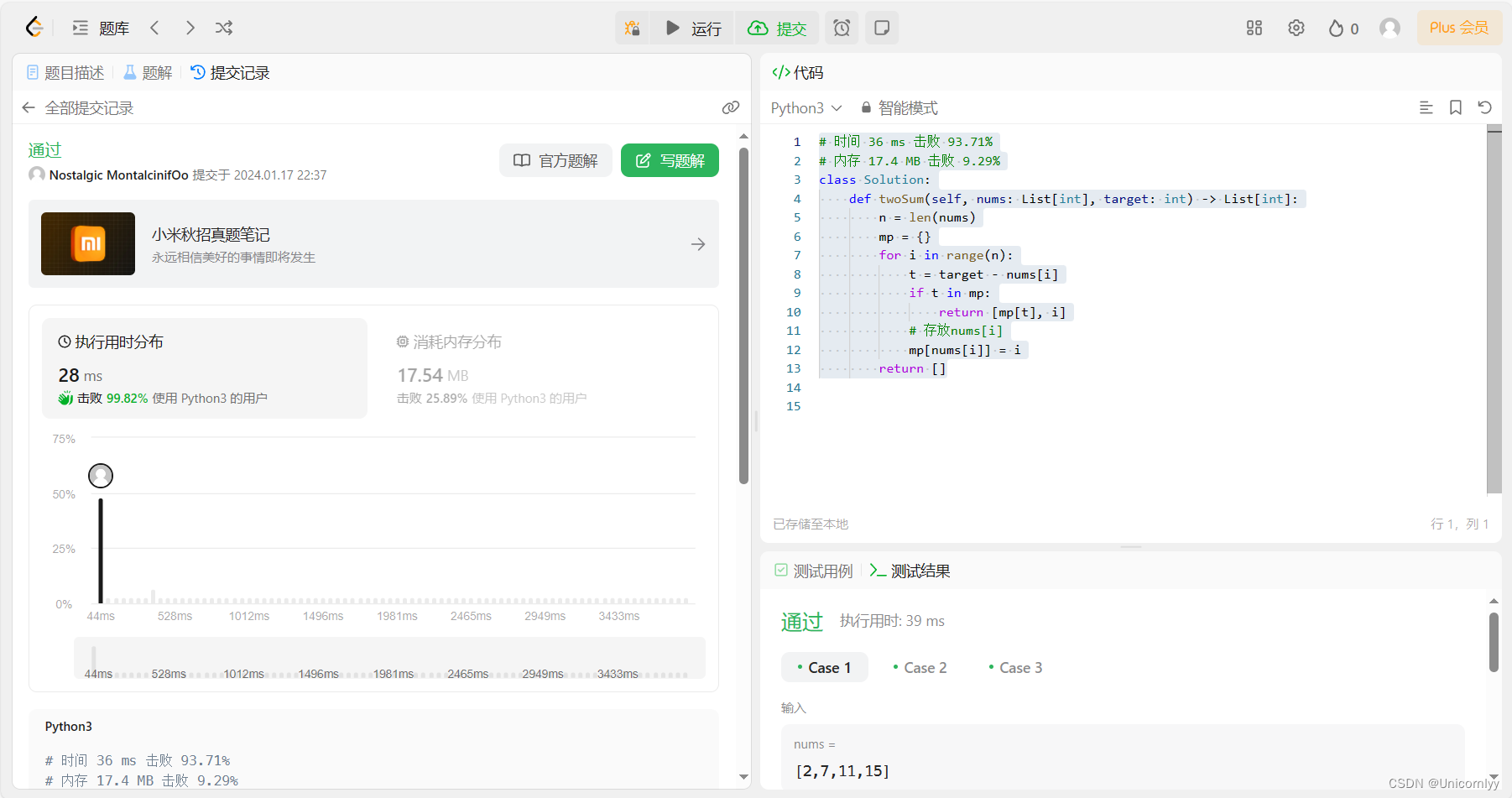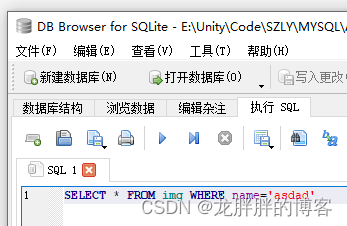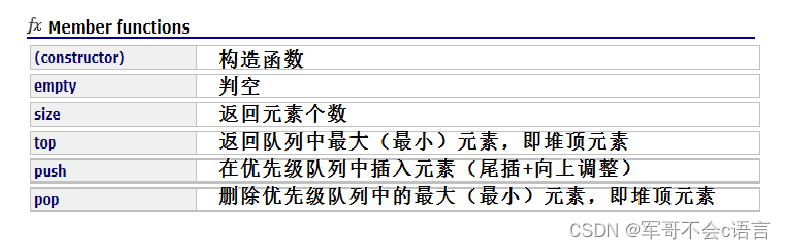文章传送门
| Python 数据可视化 |
|---|
| matplotlib之绘制常用图形:折线图、柱状图(条形图)、饼图和直方图 |
| matplotlib之设置坐标:添加坐标轴名字、设置坐标范围、设置主次刻度、坐标轴文字旋转并标出坐标值 |
| matplotlib之增加图形内容:设置图例、设置中文标题、设置网格效果 |
| matplotlib之设置子图:绘制子图、子图共享x轴坐标 |
| matplotlib之绘制高级图形:散点图、热力图、等值线图、极坐标图 |
| matplotlib之绘制三维图形:三维散点图、三维柱状图、三维曲面图 |
目录
- 简述 / 前言
- 1. 设置图例
- 2. 设置中文标题
- 3. 设置网格效果
简述 / 前言
这篇来分享一些可以增加的图形内容来美化图形:设置图例、设置中文标题、设置网格效果。
1. 设置图例
显示图例关键语句:matplotlib.pyplot.legend(loc=loc)
注意:在显示图例前必须要在画图是加入 label 属性(比如下面的例子在 plot 时都会加上 label 属性),否则图例为空!
那么 loc 有哪些值可以选呢?
| 参数 | 图例位置 |
|---|---|
best | 最合适的位置(常用) |
upper right | 右上角(常用) |
upper left | 左上角 |
lower left | 左下角 |
lower right | 右下角 |
right | 右侧 |
center left | 左侧中间 |
center right | 右侧中间 |
lower center | 下侧中间 |
upper center | 上侧中间 |
center | 中间 |
示例:
import matplotlib.pyplot as plt
import numpy as np
x = np.arange(-10, 11)
plt.xlim(-11, 11)
plt.plot(x, -2 * x, color="r", label='y=-2x')
plt.plot(x, x, color="g", label='y=x')
plt.plot(x, 2 * x, color="b", label='y=2x')
plt.legend(loc='best') # 绘制图例
plt.show()
输出:

有时候我也会先用 best 来让 python 自动选位置放图例,然后再根据给出的图形修改图例位置,不过大多数时候图例位置选择 best 都不需要修改。
注:内置颜色可以用缩写字母代替(单词首字母),比如 red 可以写成 r,green 可以写成 g,blue 可以写成 b,其它的类似,如果缩写之后报错,说明你要的颜色不是内置颜色,那么就要用 RGB 代码替代。
2. 设置中文标题
显示图例关键语句:matplotlib.pyplot.title()
一般用法:matplotlib.pyplot.title(title, color=color, fontname=fontname, fontsize=fontsize, fontweight=fontweight, fontstyle=fontstyle, verticalalignment=verticalalignment, horizontalalignment=horizontalalignment),其中各属性含义如下:
| 属性 | 含义 |
|---|---|
| title | 要显示的标题文字 |
| color | 标题颜色 |
| fontname | 字体格式 |
| fontsize | 字体大小 |
| fontweight | 字体粗细(light, normal, medium, semibold, bold, heavy, black) |
| fontstyle | 字体类型(normal, italic, oblique) |
| verticalalignment | 水平对齐方式,可以选:top, bottom, center, baseline, center_baseline |
| horizontalalignment | 垂直对齐方式,可以选:center, right, left |
- fontsize
参数 含义 16 数值型,字号大小 xx-small 极小 x-small 较小 small 小 medium 中等 large 大 x-large 较大 xx-large 极大
示例:
import matplotlib.pyplot as plt
sizes = [10, 20, 15, 18, 50]
explode = (0.1, 0.1, 0.1, 0.1, 0.1)
labels = ['class1', 'class2', 'class3', 'class4', 'class5']
colors = ['blue', 'red', 'green', 'yellow', 'pink', 'black']
plt.pie(sizes, explode=explode, labels=labels, colors=colors, autopct='%.1f%%', shadow=True, startangle=30, radius=0.8)
# 设置标题
plt.title("分班比例", fontname='FangSong', fontsize='xx-large', color='green', fontweight='bold', fontstyle='italic', verticalalignment='center', horizontalalignment='center')
plt.show()
输出:

注:可以看到显示标题并没有斜体,下面试试英文标题有没有效果~
示例:
import matplotlib.pyplot as plt
sizes = [10, 20, 15, 18, 50]
explode = (0.1, 0.1, 0.1, 0.1, 0.1)
labels = ['class1', 'class2', 'class3', 'class4', 'class5']
colors = ['blue', 'red', 'green', 'yellow', 'pink', 'black']
plt.pie(sizes, explode=explode, labels=labels, colors=colors, autopct='%.1f%%', shadow=True, startangle=30, radius=0.8)
# 设置标题
plt.title("Class placement ratio", fontsize='xx-large', color='green', fontweight='bold', fontstyle='italic', verticalalignment='center', horizontalalignment='center')
plt.show()

注:可以看到英文标题显示为斜体,看来字体类型(fontstyle)只对英文字符生效,而不对中文字符生效~
3. 设置网格效果
关键方法:matplotlib.pyplot.grid()
一般用法:matplotlib.pyplot.grid(linewidth=linewidth, linestyle=linestyle, color=color, alpha=alpha)
| 属性 | 含义 |
|---|---|
| linewidth | 网格线宽度 |
| linestyle | 网格线类型 |
| color | 网格线颜色 |
| alpha | 透明度,取值:[0, 1],值越小越透明 |
示例:
import matplotlib.pyplot as plt
x = [1, 2, 3, 4, 5, 6] # x轴刻度
y = [70, 93, 85, 89, 100, 60] # y轴刻度
color = ['red', 'green', 'blue', 'pink', 'cyan', 'magenta']
x_label = ['一班', '二班', '三班', '四班', '五班', '六班']
# 绘制x刻度标签
plt.xticks(x, x_label)
plt.rcParams['font.sans-serif'] = ['SimHei'] # 设置中文
# s设置标题
plt.title("班级平均分对照表", fontdict={'fontsize': 20, 'color': 'y'})
# 绘制柱状图
plt.bar(x, y, color=color)
plt.grid(linewidth='1.5', linestyle=':', color='yellow', alpha=0.8)
plt.show()
输出:

但是一般我们只看横着的线,所以还可以设置一下 axis='y',这样只画垂直于的y轴的网格线了
改进用法:matplotlib.pyplot.grid(linewidth=linewidth, linestyle=linestyle, color=color, alpha=alpha, axis=axis),添加的参数含义如下:
| 参数 | 含义 |
|---|---|
| axis | 垂直于axis轴,axis可选参数:x, y, both(默认值) |
示例:
import matplotlib.pyplot as plt
x = [1, 2, 3, 4, 5, 6] # x轴刻度
y = [70, 93, 85, 89, 100, 60] # y轴刻度
color = ['red', 'green', 'blue', 'pink', 'cyan', 'magenta']
x_label = ['一班', '二班', '三班', '四班', '五班', '六班']
# 绘制x刻度标签
plt.xticks(x, x_label)
plt.rcParams['font.sans-serif'] = ['SimHei'] # 设置中文
# s设置标题
plt.title("班级平均分对照表", fontdict={'fontsize': 20, 'color': 'y'})
# 绘制柱状图
plt.bar(x, y, color=color)
plt.grid(linewidth='1.5', linestyle=':', color='gray', alpha=0.8, axis='y')
plt.show()
输出:

![[足式机器人]Part2 Dr. CAN学习笔记-Ch04 Advanced控制理论](https://img-blog.csdnimg.cn/direct/d133933db11248f5a59dae0d309219fa.png#pic_center)